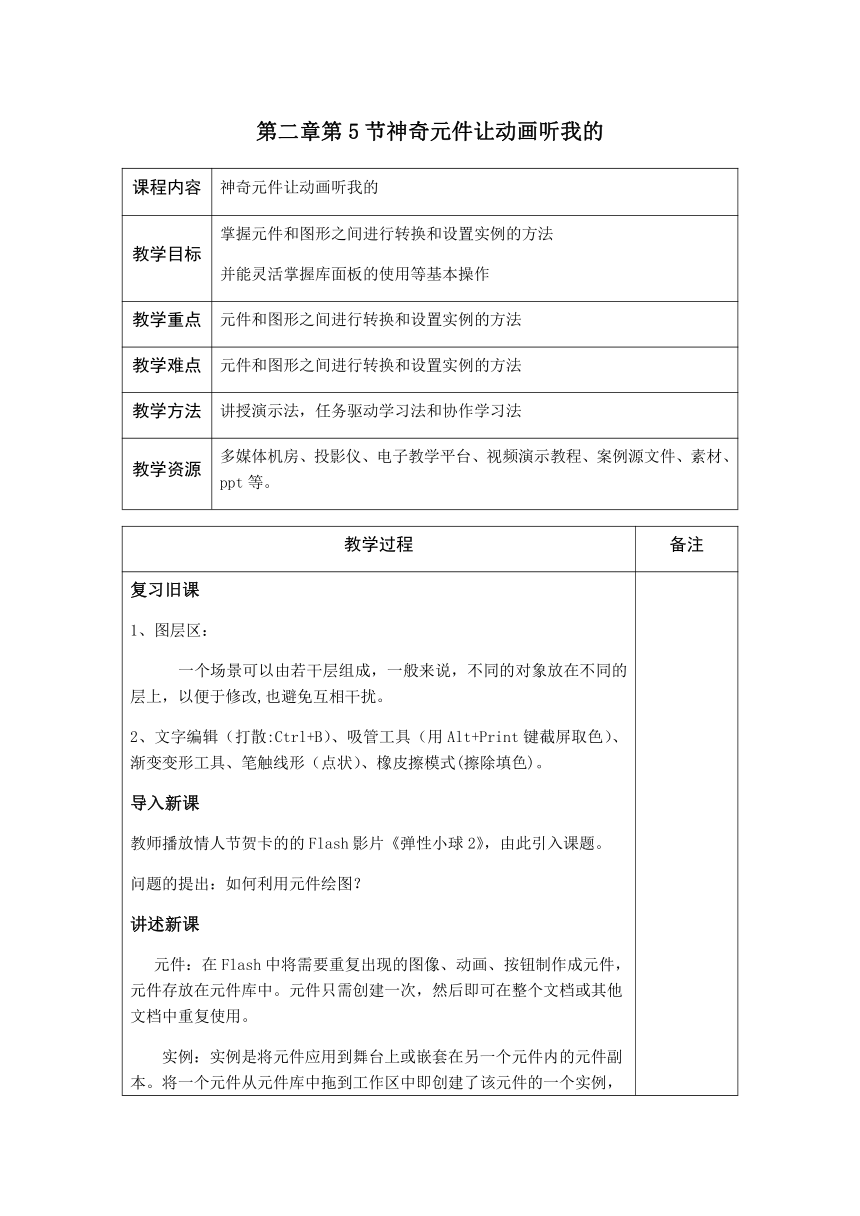
第二章第5节神奇元件让动画听我的 课程内容 神奇元件让动画听我的 教学目标 掌握元件和图形之间进行转换和设置实例的方法 并能灵活掌握库面板的使用等基本操作 教学重点 元件和图形之间进行转换和设置实例的方法 教学难点 元件和图形之间进行转换和设置实例的方法 教学方法 讲授演示法,任务驱动学习法和协作学习法 教学资源 多媒体机房、投影仪、电子教学平台、视频演示教程、案例源文件、素材、ppt等。 教学过程 备注 复习旧课 1、图层区: 一个场景可以由若干层组成,一般来说,不同的对象放在不同的层上,以便于修改,也避免互相干扰。 2、文字编辑(打散:Ctrl+B)、吸管工具(用Alt+Print键截屏取色)、渐变变形工具、笔触线形(点状)、橡皮擦模式(擦除填色)。 导入新课 教师播放情人节贺卡的的Flash影片《弹性小球2》,由此引入课题。 问题的提出:如何利用元件绘图? 讲述新课 元件:在Flash中将需要重复出现的图像、动画、按钮制作成元件,元件存放在元件库中。元件只需创建一次,然后即可在整个文档或其他文档中重复使用。 实例:实例是将元件应用到舞台上或嵌套在另一个元件内的元件副本。将一个元件从元件库中拖到工作区中即创建了该元件的一个实例,一个元件可以创建多个实例。实例保持元件的基本特征,但可以设置不同的颜色、大小和功能。当修改元件时,它的所有实例都会随之更新。 库:在Flash中库是用来存放当前文档中的所有元件以及导入的图形、音频、视频等动画元素。 5.1 库面板的操作 在Flash中使用库来存储和组织创建元件以及导入的文件,包括位图图形、声音文件和视频剪辑。库是通过库面板来进行管理。通过库面板,可以调用库中的资源,也可以对库中的资源进行查看、新建、删除、编辑、归类等操作。 打开库面板方法: 打开Flash自带公用库:选择"窗口"→"其它面板"→"公共库" 打开当前库:选择"窗口"→"库" 库面板构成: ·菜单:点击可打开库面板的命令菜单,进行各项有关操作 ·播放/停止按钮:用于播放或停止播放电影元件 ·排序按钮:改变元件的排列顺序 ·显示切换按钮:以大图框/小图框方式显示 ·新建元件按钮::单击建立新元件 ·文件夹按钮:单击可创建文件夹 ·属性按钮:单击打开所选项的属性面板 ·删除按钮:单击删除选中的项目 5.2 创建图形元件 图形元件主要用于静态图像的重复使用以及用于制作运动渐变动画。 一. 将场景中的元素转换成图形元件 选择要变为元件的元素,可选择一个或多个 选择菜单“修改”→“转换为元件”或按F8键 在名称栏中输入元件名称,在行为栏中选择“图形” 单击"确定"按钮 二. 创建新的图形元件 选择菜单“插入”→“新建元件”或按Ctrl+F8键或单击“库”面板左下角的“新建元件”按钮 在名称栏中输入元件名称,在行为栏中选择“图形”后,单击"确定"。 在舞台中创建元件内容 单击舞台上方的“后�———�按钮或场景名称返回到场景编辑模式 5.3 创建影片剪辑元件 影片剪辑元件主要用于制作需要重复使用的动画片段。 一. 创建新的影片剪辑元件操作步骤: 选择菜单“插入”→“新建元件”或按Ctrl+F8键或单击“库”面板左下角的“新建元件”按钮 在名称栏中输入元件名称,在行为栏中选择“影片剪辑”后,单击"确定"。 在舞台中制作影片剪辑的动画内容 单击舞台上方的“后�———�按钮或场景名称返回到场景编辑模式 二.将舞台上的动画转换为影片剪辑操作步骤: 选择帧 选择某些层的所有帧:按住Shift键,点击时间轴左边要转换为影片剪辑的各层; 选择多个连续的帧:单击某帧,再按住 Shift 键并单击其它帧 2. 拷贝帧:右键单击选定的帧,从弹出菜单中选择“复制帧”或选择“编辑”→“时间轴”→“复制帧” 3. 新建元件:选择“插入”→“新 ... ...
~~ 您好,已阅读到文档的结尾了 ~~